Ta bort Mypcbackup.com pop-up-annonser (Guide för Virusborttagning)
Mypcbackup.com pop-up Borttagningsguide för annonser
Vad är Poppupp-annonser från Mypcbackup.com?
Vad finns det för risker med poppupp-annonserna från Mypcbackup.com?
Poppupp-viruset Mypcbackup.com är ett irriterande annonsprogram som visar annonser i infekterade webbläsare i syfte att marknadsföra ett suspekt program som kallas My PC Backup. Vi har redan skrivit om detta suspekta program i någon av våra tidigare artiklar, där vi beskrev alla anledningar till att man inte bör ha det installerat på sin dator. Huvudanledningen är att det fungerar som ett annonsprogram. Programmet har ett partnerprogram som möjliggör för annonsörer att dra profit från att marknadsföra denna produkt och en stor andel av dessa (även de skadliga sådana, såsom annonsprogram) verkar ha tagit tillfället i akt. Denna omfattande partnermarknadsföring är precid vad som har gett My PC Backup status som ett poppupp-virus. Mypcbackup är inte det enda program som beter sig på det här sättet. Det finns tusentals program vars utvecklare använder liknande strategier för att marknadsföra sina produkter och få fler folk att ladda ner dem. Så, om du erbjuds att ladda ner program för dataåterställning på nätet, ska du inte göra det. Du ska alltid göra research innan du hämtar ett program och ladda aldrig ner det från slumpmässiga webbsidor. För att slippa lockas till att ladda ner suspekta program, ska du ta bort poppupp-viruset Mypcbackup.com från din dator med FortectIntego eller annat starkt antivirusprogram.
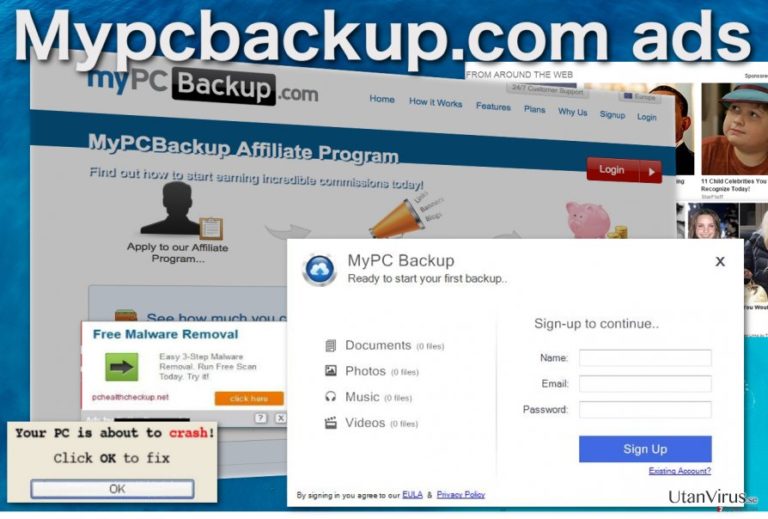
Dessvärre utgör annonserna från Mypcbackup.com bara en liten del av ett typiskt annonsprograms egenskaper. Du kan lära dig att ignorera dem, men problemet är att dessa program vanligtvis är partners med otaliga programutvecklare och slumpmässiga tredjeparter, vilka likväl visar sina länkar på offrets besökta webbsidor. Du kan komma att råka ladda ner sabotageprogram eller hamna på sidor teknisk-support-bedrägerier (Eng: ”Tech Support Scam”) som blockerar din webbläsare , förlora din data etc, så Mypcbackup.com:s omdirigering till My PC Backup:s nedladdningssida är kanske den minst skadliga konsekvensen av en annonsprogramsinfektion. Så, vi rekommenderar starkt att du vidtar åtgärder innan du stöter på allvarliga säkerhets- och integritetsintrång. Att ta bort Mypcbackup.com är ingen svår process även för de mindre erfarna användarna. Fortsätt att läsa denna artikel och du kommer att lära dig allt som behövs för att slutföra virusborttagningen.
Hur sprids dessa poppupp-annonser?
De flesta användare hävdar att poppupp-annonserna från Mypcbackup.com började att dyka upp från ingenstans. Sanningen är att de genererades av ett ett annonsprogram som tog sig in i datorn utan användarens vetskap när denna installerade andra program såsom PDF-konverterare, nedladdningshanterare eller videoredigerare. Utvecklare av annonsprogram använder sig aktivt av denna spridningsmetod och kommer antagligen att fortsätta göra det så länge som användare är oförsiktiga när de installerar nya program. När vi säger ”oförsiktiga”, menar vi användares tendens att hasta igenom installationsguiden, hoppa över installationssteg och ivrigt klicka på ”Nästa”-knappen. För att hålla borta annonsprogrammet Mypcbackup.com och andra sabotageprogram från din PC, är det mycket viktigt att vara uppmärksam genom hela installationsprocessen. Experter rekommenderar att välja installationsläget ”Avancerat” för att kunna få en översikt över alla tilläggsprogram och välja bort de som inte behövs.
Vad du behöver göra för att bli av med poppupp-annonserna från Mypcbackup.com
Om du har börjat märka av Mypcbackup.com-annonser efter att ha installerat My PC Backup på din dator, ska du först och främst radera programmet och fortsätta att bevaka ditt datorsystem. Om annonserna fortsätter att störa dig, betyder det att du är infekterad med något annonsprogram och då måste du vidta kraftigare åtgärder. Skanna din enhet med ett antivirusprogram; detta bör undanröja Mypcbackup.com utan problem. Om du har problem med att få bort viruset genom denna automatiska metod eller helt enkelt vill testa på den manuella borttagningsmetoden, finns en guide nedan för borttagning av annonsprogram. Se också till att vara försiktig nästa gång du installerar ett nytt program på din dator!
Du kan bli av med virusskada med hjälp av FortectIntego. SpyHunter 5Combo Cleaner och Malwarebytes är rekommenderade för att upptäcka potentiellt oönskad programvara och virus samt alla deras filer och registerposter som är relaterade till dem.
Manuell Mypcbackup.com pop-up Borttagningsguide för annonser
Avinstallera från Windows
För att bli av med Mypcbackup.com-annonserna, ska du först radera alla program som är relaterade till Mypcbackup, inklusive programmet själv eller de tilläggsprogram som medföljde programmet.
Följ de här stegen för att ta bort från Windows 10/8 datorer:
- Skriv in Kontrollpanelen i Windows sökruta och tryck på Enter eller klicka på sökresultatet.
- Under Program, väljer du Avinstallera ett program.

- I listan hittar du register relaterade till (eller något annat nyligen installerat misstänkt program).
- Högerklicka på programmet och välj Avinstallera.
- Om User Account Control dyker upp, klicka Ja.
- Vänta tills avinstallationsprocessen är klar och klicka på OK.

Om du använder Windows 7/XP följer du nedanstående instruktioner:
- Klicka på Windows Start > Kontrollpanelen i den högra rutan (om du är Windows XP-användare klickar du på Lägg till/Ta bort Program).
- I Kontrollpanelen väljer du Program > Avinstallera ett program.

- Välj det oönskade programmet genom att klicka på det en gång.
- Klicka på Avinstallera/Ändra högst upp.
- Välj Ja när du får en bekräftelse.
- Klicka på OK när borttagningen är klar.
Ta bort Mypcbackup.com pop-up från system med Mac OS X
-
Om du använder OS X så klickar du på knappen Go i det övre högra hörnet och väljer Applications.

-
Vänta tills du ser mappen Applications och leta efter Mypcbackup.com pop-up eller andra misstänkta program i den. Högerklicka nu på alla sådana objekt och välj Move to Trash.

Återställ MS Edge/Chromium Edge
Poppupp-annonserna från Mypcbackup.com pop-ups kan utlösas av ett webbläsartillägg eller tilläggsprogram som har smugit sig in i din dator och senare din webbläsare. Därför måste du rensa din lista över webbläsartillägg och tilläggsprogram i Microsoft Edge för att kunna surfa utan en massa annonser.
Radera oönskade tillägg från MS Edge:
- Välj Meny (tre horisontella punkter uppe till höger i webbläsarfönstret) och välj Tillägg.
- I listan väljer du tillägget och klickar på ikonen för kugghjulet.
- Klicka på Avinstallera längst ner.

Rensa cookies och annan webbläsardata:
- Klicka på Menyn (tre horisontella punkter uppe till höger i webbläsarfönstret) och välj Integritet och säkerhet.
- Under Rensa webbläsardata väljer du Välj vad som ska rensas.
- Markera allt (förutom lösenord, men du kanske vill inkludera medielicenser också, om det är tillämpligt) och klicka på Rensa.

Återställ inställningar för ny flik och startsida:
- Klicka på menyikonen och välj Inställningar.
- Hitta sedan avsnittet Vid uppstart.
- Klicka på Inaktivera om du har hittat någon skum domän.
Återställ MS Edge om ovanstående steg inte fungerade:
- Tryck på Ctrl + Shift + Esc för att öppna Aktivitetshanteraren.
- Klicka på pilen Mer information längst ner i fönstret.
- Välj fliken Detaljer.
- Bläddra nu nedåt och leta upp alla poster med Microsoft Edge-namnet. Högerklicka på var och en av dem och välj Avsluta aktivitet för att stoppa MS Edge från att köras.

Om den här metoden inte har hjälpt dig, måste du använda en avancerad metod för att återställa Edge. Observera att du måste säkerhetskopiera din data innan du går vidare.
- Leta upp följande mapp på din dator: C:\\Users\\%username%\\AppData\\Local\\Packages\\Microsoft.MicrosoftEdge_8wekyb3d8bbwe.
- Tryck Ctrl + A på tangentbordet för att välja alla mappar.
- Högerklicka på dem och välj Radera

- Högerklicka nu på Start-knappen och välj Windows PowerShell (Admin).
- När det nya fönstret har öppnats, kopiera och klistra in följande kommando och tryck sedan på Enter:
Get-AppXPackage -AllUsers -Name Microsoft.MicrosoftEdge | Foreach {Add-AppxPackage -DisableDevelopmentMode -Register “$($_.InstallLocation)\\AppXManifest.xml” -Verbose

Instruktioner för Chromium-baserade Edge
Radera tillägg från MS Edge (Chromium):
- Öppna Edge och klicka på Inställningar > Tillägg.
- Radera oönskade tillägg genom att klicka på Ta bort.

Rensa cache och webbplatsdata:
- Klicka på Meny och gå till Inställningar.
- Välj Integritet och tjänster.
- Under Rensa webbläsardata väljer du Välj vad som ska rensas.
- Under Tidsintervall väljer du Alla tidpunkter.
- Välj Rensa nu.

Återställ Chromium-baserade MS Edge:
- Klicka på Meny och välj Inställningar.
- Till vänster sida väljer du Återställ inställningar.
- Välj Återställ inställningarna till standardvärdena.
- Bekräfta med Återställ.

Ställ om Mozilla Firefox
Ta bort farliga tillägg:
- Öppna webbläsaren Mozilla Firefox och tryck på Menyn (tre horisontella linjer längst upp till höger av fönstret).
- Välj Add-ons.
- Välj plugins som är relaterade till [titel] och klicka på Ta bort.

Återställ hemsidan:
- Klicka på de tre horisontella linjerna i det övre högra hörnet för att öppna menyn.
- Välj Alternativ.
- Under Hemalternativ anger du den webbplats du vill ha ska öppnas varje gång du startar Mozilla Firefox.
Rensa cookies och webbplatsdata:
- Klicka på Meny och välj Alternativ.
- Gå till sektionen Integritet och säkerhet.
- Scrolla nedåt för att hitta Cookies och Webbplatsdata.
- Klicka på Rensa data…
- Välj Cookies och Webbplatsdata samt Lagrat Webbinnehåll och tryck på Rensa

Återställ Mozilla Firefox
Om Poppupp-annonser från Mypcbackup.com inte har tagits bort efter att du följt instruktionerna ovan, återställ Mozilla Firefox:
- Öppna webbläsaren Mozilla Firefox och klicka på Meny.
- Gå till Hjälp och välj sedan Information om felsökning.

- Sedan klickar du på Återställ Firefox…
- När popup-fönstret visas bekräftar du åtgärden genom att trycka på Återställ Firefox – detta bör slutföra borttagningen av Poppupp-annonser från Mypcbackup.com.

Återställ Google Chrome
Webbläsaren Google Chrome är en av de främsta målen för utvecklare av potentiellt oönskade program att smyga in sina tilläggsprogram, verktygsfält och webbläsartillägg som senare hjälper annonsprogram som Mypcbackup.com att generera poppupp-annonser. Se över din lista över webbläsartillägg i Chrome och radera alla suspekta program.
Ta bort skadliga tillägg från Google Chrome:
- Öppna Google Chrome, klicka på Menyn (tre vertikala punkter i det övre högra hörnet) och välj Fler verktyg > Tillägg.
- I det nyöppnade fönstret ser du alla installerade tillägg. Avinstallera alla skumma tillägg genom att klicka på Ta bort.

Rensa cache och webbdata från Chrome:
- Klicka på Meny och välj Inställningar.
- Under Sekretess och säkerhet, välj Rensa webbläsardata.
- Välj Webbhistorik, Cookies och annan webbplatsdata samt lagrade bilder och filer.
- Klicka på Radera data.

Ändra din startsida:
- Klicka på menyn och välj Inställningar.
- Leta efter en skum webbplats sektionen Vid uppstart.
- Klicka på Öppna en specifik sida eller en uppsättning av sidor och klicka på de tre punkterna för att hitta alternativet Ta bort.
Återställ Google Chrome:
Om de föregående metoderna inte hjälpte dig, återställ Google Chrome för att eliminera alla komponenter:
- Klicka på Meny och välj Inställningar.
- I Inställningar, scrolla ner och klicka på Avancerat.
- Scrolla nedåt och hitta sektionen Återställ och rensa upp.
- Klicka nu på Återställ inställningarna till de ursprungliga standardinställningarna.
- Bekräfta med Återställ inställningar för att slutföra borttagningen.

Återställ Safari
Ta bort oönskade tillägg från Safari:
- Klicka på Safari > Inställningar…
- I det nya fönstret, välj Tillägg.
- Markera det oönskade tillägget som är relaterat till Poppupp-annonser från Mypcbackup.com och välj Avinstallera.

Rensa cookies och annan webbplatsdata från Safari:
- Klicka på Safari > Rensa Historik…
- I rullgardinsmenyn under Radera väljer du all historik.
- Bekräfta med Rensa Historik.

Återställ Safari om ovanstående steg inte hjälpte dig:
- Klicka på Safari > Inställningar…
- Gå till fliken Avancerat.
- Bocka i Visa menyn Utveckla i menyraden.
- I menyraden klickar du på Utveckla och väljer sedan Töm cache.

Efter att ha avinstallerat detta potentiellt oönskade program (PUP) och fixat alla dina webbläsare så rekommenderar vi att du skannar ditt PC-system med ett välrenommerat antispionprogram. Detta kommer hjälpa dig att bli av med Mypcbackup.com pop-up registerspår och även att identifiera relaterade parasiter och möjliga skadeprogramsinfektioner på din dator. För detta kan du använda vår högt betygsatta skadeprogramsborttagare: FortectIntego, SpyHunter 5Combo Cleaner eller Malwarebytes.
Rekommenderat För Dig
Låt inte myndigheterna spionera på dig
Myndigheterna har många problemområden gällande att spåra användares information och spionera på invånare så du bör komma ihåg detta och lära dig mer om skuggig informationsinsamling. Undvik oönskad spårning från myndigheterna och spionering genom att bli helt anonym på nätet.
Du kan välja en annorlunda geografisk plats när du kopplar upp dig och få tillgång till vilket innehåll som helst, oavsett geografiska begränsningar. Du kan enkelt njuta av internetuppkopplingen utan risk av att bli hackad om du använder dig av en Private Internet Access VPN.
Ta kontroll över informationen som kan nås av styrelser och andra oönskade parter och surfa online utan att spioneras på. Även om du inte är inblandad i olagliga aktiviteter och litar på dina tjänster och plattformer så är det nödvändigt att aktivt skydda din integritet och ta försiktighetsåtgärder genom en VPN-tjänst.
Säkerhetskopiera filer för senare användning i fall malware-attacker uppstår
Mjukvaruproblems skapade av skadeprogram eller direkt dataförlust på grund av kryptering kan leda till problem med din enhet eller permanent skada. När du har ordentliga aktuella säkerhetskopior kan du enkelt ta igen dig om något sådant skulle hända och fortsätta med ditt arbete.
Det är viktigt att skapa uppdateringar för dina säkerhetskopior efter ändringar så att du kan fortsätta var du var efter att skadeprogram avbryter något eller skapar problem hos din enhet som orsakar dataförlust eller prestandakorruption.
När du har den senaste versionen av varje viktigt dokument eller projekt kan du undvika mycket frustration. Det är praktiskt när skadeprogram kommer från ingenstans. Använd Data Recovery Pro för systemåterställning.


